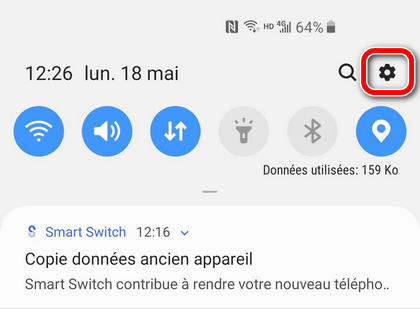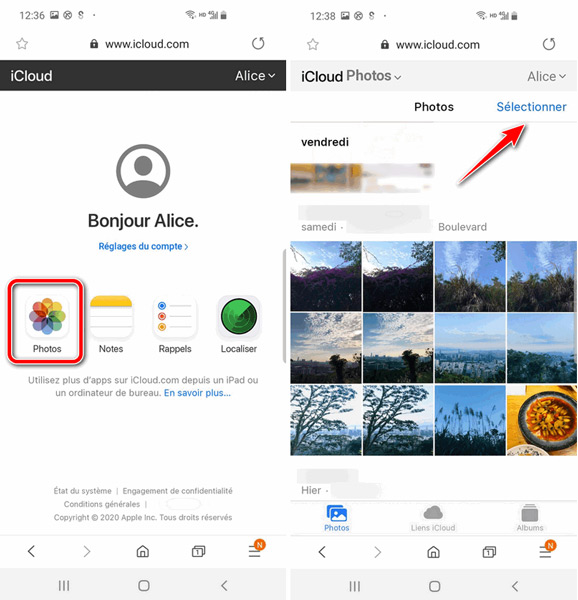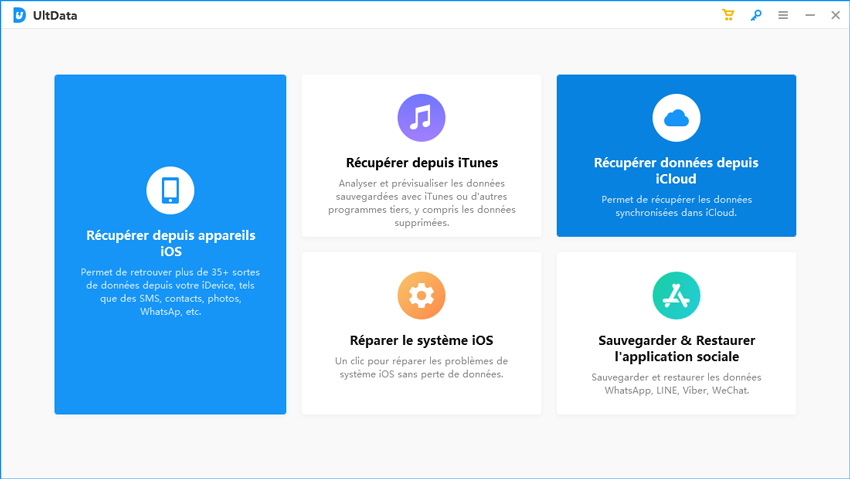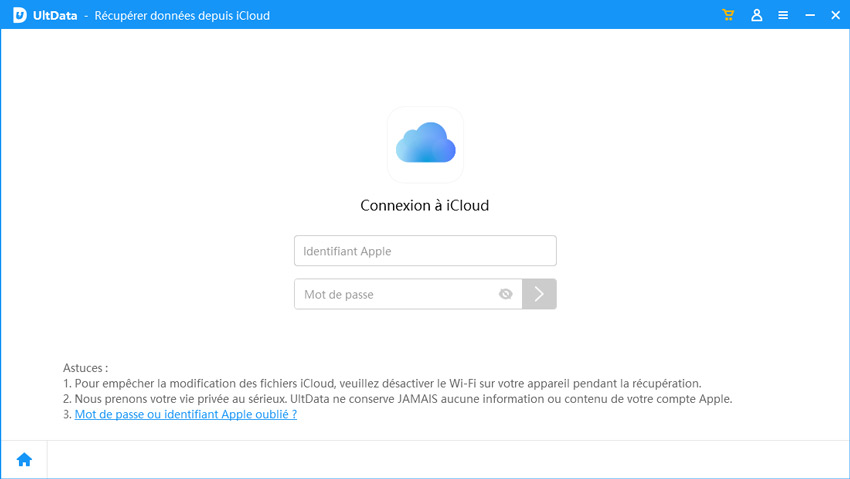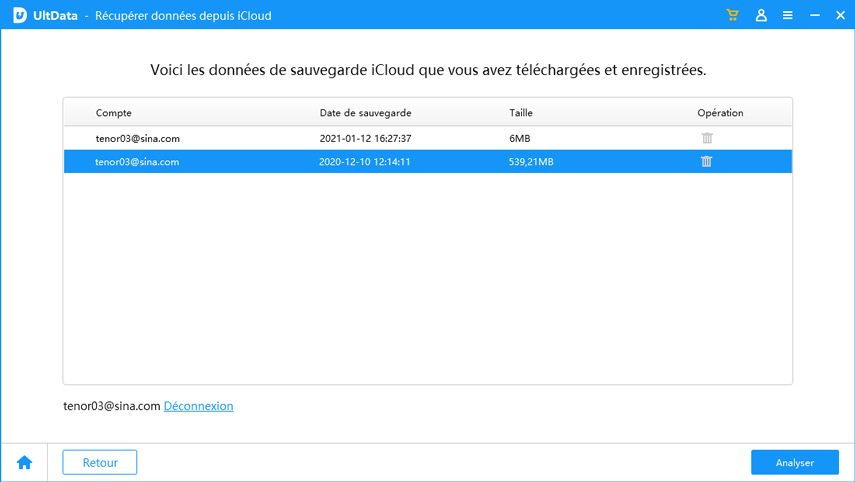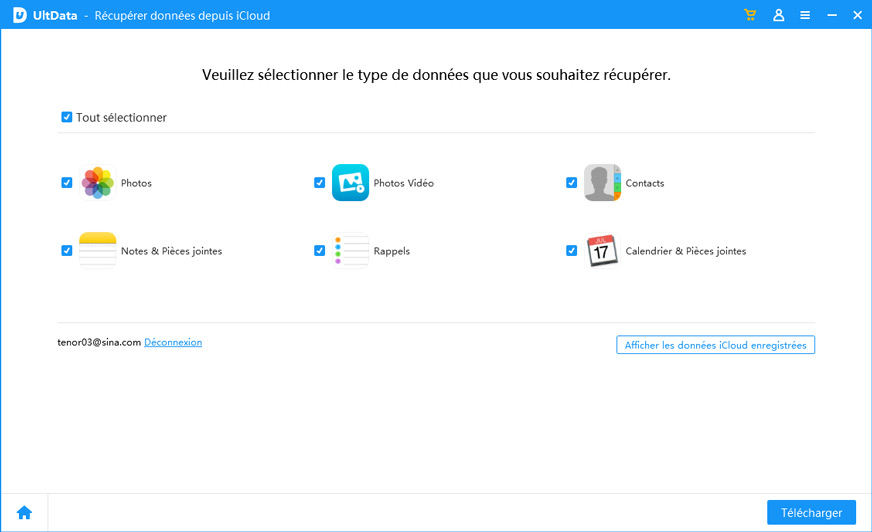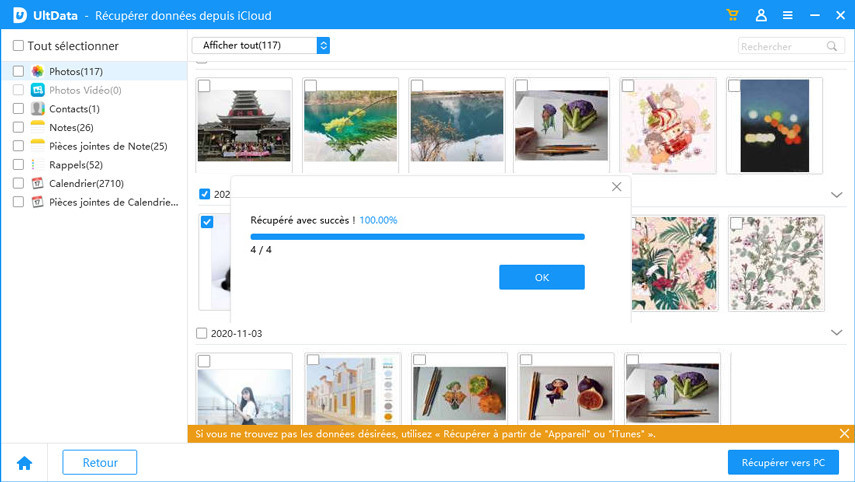Tout ce qui concerne iCloud sur Android |2025|
iCloud est un service connu de tous et utilisé par de nombreux propriétaires d'iPhone et d'iPad. Il s'agit de la plateforme web d'Apple. Si vous avez changé de smartphone et que vous êtes passé d'un iPhone à un Android, vous souhaitez sans doute pouvoir consulter et récupérer vos données iCloud sur votre nouvel appareil. Mais peut-on utiliser iCloud sur Android ? Sachez qu'il est tout à fait possible de se servir d'iCloud sur un appareil Android. Toutefois, cette utilisation requiert des réglages spécifiques et comporte quelques limites. Nous vous expliquons tout dans cet article.
- I. Peut-on créer un compte iCloud sur Android ?
- II. Comment configurer/ajouter un compte iCloud sur Android ?
- III. Comment consulter/accéder aux données iCloud sur Android ?
- IV. Comment récupérer photo iCloud sur Android ?
I. Peut-on créer un compte iCloud sur Android ?
Non, il n'est pas possible de créer un compte iCloud directement depuis un appareil Android. Pour cela, vous devez utiliser un appareil Apple (iPhone, iPad ou Mac), ou un PC via iTunes.
En général, un compte iCloud est créé lors de la configuration d'un nouvel appareil Apple. Si vous aviez déjà un compte iCloud sur un ancien appareil, vous pouvez tout à fait le réutiliser sur votre smartphone Android pour consulter certaines données.
Une fois connecté, vous aurez accès aux services iCloud les plus essentiels :
- Photos
- Notes
- Rappels
- Localiser (Find My)
![]() Attention :
Attention :
Tous les services iCloud ne sont pas accessibles depuis Android. Par exemple, iCloud Drive n'est pas pris en charge, et les connexions WebDAV ont été désactivées par Apple.
Dans la suite de cet article, nous vous montrons comment consulter et récupérer vos données iCloud depuis Android.
II. Comment configurer/ajouter un compte iCloud sur Android ?
Pour configurer un compte iCloud depuis un appareil Android, il vous suffit de posséder une adresse mail de ce type : @icloud.com, @mac.com ou @me.com. Ce sont les formats du compte Apple dont le premier est le plus courant. Ensuite, suivez ces étapes :
- Ouvrez un navigateur sur votre ordinateur, allez dans appleid.apple.com et connectez-vous avec votre identifiant Apple.
Recherchez Sécurité. Sous Mots de passe pour application, cliquez sur Générer un mot de passe.

Tapez un nom pour le mot de passe. Cliquez sur Créer.

- Prenez note du mot de passe car vous en aurez besoin en un instant.
Puis, munissez-vous de votre appareil Android et procéder comme suit :
Affichez l'écran des notifications, puis appuyez sur l'icône en forme d'engrenage (correspondant aux paramètres) située en haut à droite.

- Appuyez sur « Compte » (ou une variation de cela, selon la marque de votre téléphone), puis sur « Ajouter un compte ».
- Appuyez ensuite sur « Personnel (IMAP) ».
- Renseignez votre adresse iCloud puis appuyez sur « Continuer ».
- Entrez le mot de passe pour application qui a été généré dans votre navigateur et touchez « Continuer » pour enregistrer votre compte de messagerie Apple.
Si vous ne trouvez pas l'onglet « Compte » dans les paramètres, vous pouvez également utiliser Gmail ou autre application de gestion de mails pour paramétrer iCloud mail sur Android. Les étapes sont similaires.
Android va généralement configurer automatiquement les réglages nécessaires pour se connecter à la plateforme Apple. Une fois les paramètres correctement configurés, vous n'avez plus qu'à vérifier si iCloud fonctionne sur votre appareil Android.
III. Comment consulter/accéder aux données iCloud sur Android ?
Maintenant que vous avez réussi à ajouter votre compte iCloud sur votre appareil Android, voici les différentes marches à suivre pour accéder à iCloud depuis Android.
Pour les photos, notes et rappels, vous pouvez simplement les voir sur le site Web d'iCloud.
Photo iCloud sur Android
Consulter ses photos iCloud sur appareil Android n'est normalement pas possible. Suivez cette astuce pour contourner le problème et pouvoir accéder à vos photos iCloud sur votre téléphone ou tablette Android :
- Ouvrez Google Chrome, accédez au menu déroulant (icône à 3 points), puis sélectionnez « Voir la version ordinateur ».
Ensuite, accédez au site icloud.com et renseignez votre identifiant et mot de passe pour vous connecter.

Sélectionnez « Photos » pour visualiser vos photos iCloud. Vous pouvez appuyer sur « Télécharger » pour enregistrer vos photos sur votre appareil Android.

Le classement de photos dans des albums a également fonctionné, et on peut facilement masquer et afficher les photos. Cependant, sachez qu'il ne vous sera pas possible de visualiser vos photos en plein écran, ni d'ouvrir vos albums photos.
Rappels & Notes iCloud sur Android
Si vos rappels ou notes sont bien synchronisées sur iCloud, vous pouvez y accéder depuis votre appareil Android. Pour cela, rien de plus simple :
- Connectez-vous à votre compte. Ensuite, cliquez sur « Notes ».
Vous avez la possibilité de visualiser vos notes, les copier ou bien les envoyer par mail vers votre appareil Android.

Pour les rappels, le principe est le même. Vous pouvez créer, modifier ou supprimer des rappels.

Localiser
Vous pouvez également utiliser la fonction « Localiser » sur iCloud depuis votre appareil Android. Pour cela, connectez-vous à votre compte iCloud depuis votre Android puis accédez à « Localiser ».
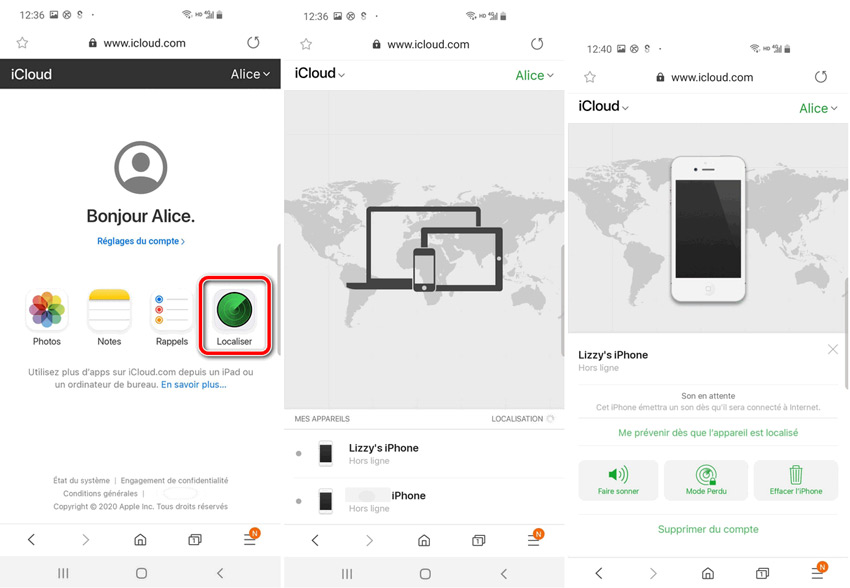
À noter que vous avez accès à plus de services sur une tablette Android que sur un smartphone.
Hors ce que nous avons mentionnées, pour les autres services ou données, si vous voulez les consulter ou les synchroniser avec Android, il est nécessaire de télécharger une application spécifique payante, comme DAVdroid, dans le Play Store.
Synchroniser Calendrier iCloud avec Android
Pour synchroniser votre calendrier iCloud avec Android, procédez comme suit :
- Dans DAVdroid, sélectionnez « Ajouter un nouveau compte » puis choisissez « Connexion avec une adresse email ».
- Renseignez votre adresse email iCloud et votre mot de passe. Puis sélectionnez le calendrier iCloud que vous souhaitez synchroniser avec Google Agenda.
Contacts iCloud sur Android
Pour accéder à vos contacts iCloud sur téléphone Android, il vous faut encore utiliser l'application DAVdroid et suivre ces étapes :
- Sélectionnez « Ajouter un nouveau compte », puis « Connexion avec une URL ».
- Pour trouver l'URL des contacts iCloud associée à votre identifiant Apple, vous pouvez inspecter (clic droit > Inspecter) la page icloud.com/#contacts après vous être connecté depuis un ordinateur.
- Renseignez votre adresse email et votre mot de passe Apple.
- Vos contacts iCloud apparaîtront ensuite dans votre carnet d'adresses Android.
IV. Comment récupérer photo iCloud sur Android ?
Il n'est pas possible de récupérer des photos iCloud directement sur un appareil Android. Mais vous pouvez les récupérer vers un ordinateur et puis les transférer vers Android. Nous vous recommandons Tenorshare UltData - iOS.
Cette solution très simple à utiliser vous permet de récupérer vos photos iCloud de manière sélective sur votre ordinateur.
![]() Avantages de Tenorshare UltData :
Avantages de Tenorshare UltData :
- Récupère facilement les photos iCloud sans appareil Apple.
- Permet de prévisualiser les fichiers avant récupération.
- Transfert possible vers un appareil Android.
- Interface simple, accessible à tous.
Après avoir téléchargé et installé le programme sur votre ordinateur, procédez de cette façon :
Lancez UltData et cliquez sur « Récupérer depuis sauvegarde iCloud ». Ensuite, connectez-vous à votre compte iCloud.


Sélectionnez la sauvegarde contenant les photos que vous souhaitez retrouver sur votre Android puis cliquez sur « Suivant ».

Vous verrez maintenant les principaux types de données. Sélectionnez simplement l'un d'entre eux, puis cliquez sur le bouton « Télécharger » pour commencer à télécharger les données iCloud.

Une fois le téléchargement terminé, l'intégralité de vos photos iCloud apparaîtra. Sélectionnez celles que vous souhaitez récupérer puis cliquez sur « Récupérer ».

Vos photos pourront être transférées vers votre ordinateur. Ensuite, il ne vous restera plus qu'à envoyer ces photos vers votre appareil Android, en branchant votre smartphone à votre ordinateur.
Résumé
En conclusion, vous pouvez vous connecter à iCloud avec Android et accéder à certaines de vos données les plus importantes – photos, contacts, notes, calendrier, rappels, mails – en utilisant différentes astuces. Tenorshare UltData vous offre la possibilité de récupérer vos photos iCloud sur votre ordinateur très facilement. Vous pourrez ensuite les transférer vers votre appareil Android !
- Retrouver 35+ types de fichiers (SMS, photos, vidéos, contacts, WhatsApp, etc.)
- Logiciel N°1 pour extraire toutes les données d'une copie de sauvgearde iCloud
- Récupérer vos données d'iPhone/iPad/iPod désirées. Logiciel intuitif, facile à utiliser.
- Sauvegarder, restaurer des messages WhatsApp, LINE, Kik, Viber, WeChat.
- Compatible avec les dernières versions d'iOS 26 et d'iPhone 16/Plus/Pro/Pro Max.
- Tenorshare 4uKey permet de supprimer le code d'accès au temps d'écran sans perte de données.
- Tenorshare New Release : iAnyGo - Changer la position GPS sur iPhone/iPad/Android en un seul clic.
- Tenorshare 4MeKey : Supprimer le verrouillage d'activation iCloud sans mot de passe/identifiant Apple. [Compatible avec iOS 16.7]

Tenorshare UltData
Meilleur Logiciel de Récupération de Données pour iPhone
Taux de Récupération de Données le Plus Élevé